Como Repararar Dados de Carregamento de Erro de Twitch no Windows 10
A receber um "erro de carregamento de dados" no Twitch?Aqui’s um guia completo para corrigir este erro de Twitch.Twitch é uma ótima plataforma para todas as serpentinas levarem seus vídeos e conteúdos a um grande público.Também permite aos utilizadores ver uma vasta gama de conteúdos de entretenimento, tais como vídeos de música, espectáculos, etc.
No entanto, vários streamers encontraram um erro que causou uma mensagem de "Erro no Upload de Dados".Este erro impede que o fluxo de Twitch seja baixado e acessado.No entanto, a causa deste erro ainda não é conhecida.
Se você está experimentando o mesmo erro, você chegou à página certa.Aqui vamos olhar para algumas soluções que funcionam e têm ajudado muitos usuários a corrigir este erro.Deixe’s dar uma olhada nisto!
O que causa o erro de Twitch ao carregar dados?
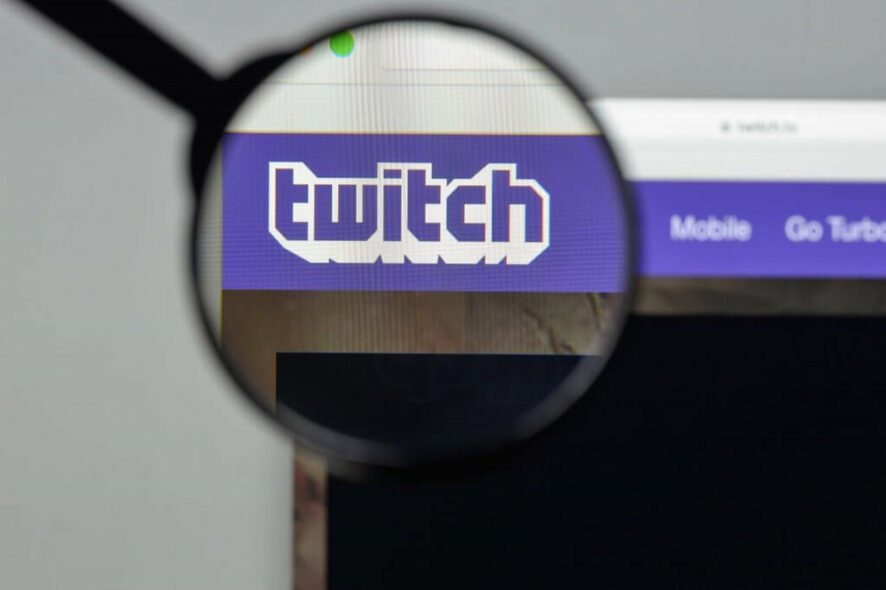
- A razão mais comum para este erro é que os servidores Twitch às vezes travam.Também é alegado que o erro ocorre quando você tenta visualizar o fluxo usando navegadores como o Google Chrome.
- A sua ligação à Internet também pode ser a causa.Uma conexão lenta ou não funcional à Internet pode causar problemas quando você se conecta.Isto pode afectar a forma como observa os seus cursos de água, como gere os seus cursos, ou mesmo como dita a qualidade dos cursos de água que recebe ou oferece.
Como resolver o erro de carregamento do Twitch’s?

Encerrar o site beta no Twitch
- Abra o site do Twitch.
- Clique no menu do utilizador no canto superior direito.
- Desactive a opção Beta Site, e o site deve ser redireccionado para a versão antiga do site.
Desativar extensões do navegador
Google Chrome:
- Inicie o navegador Google Chrome.
- Clique no ícone de três pontos no canto superior direito para abrir o menu.
- Clique nas opções Ferramentas Avançadas > Extensões.
- Encontre a extensão AdBlock na página Extensões.
- Desactive a extensão AdBlock ou clique no botão Remover por baixo da extensão AdBlock para a remover.
Mozilla Firefox :
- Abra o navegador Firefox.
- Clique no ícone com três barras no canto superior direito para abrir o menu.
- Clique nas opções Add-ons e Temas ou pressione Ctrl + Shift + A para abrir a página Add-ons.
- Encontre a extensão AdBlock e desabilite-a pressionando a tecla Shift.
Actualização do Windows
- Pressione Windows + I para abrir as configurações do Windows.
- Selecione a opção Atualizar e Segurança no aplicativo Configurações.
- Vá para a seção "Windows Update".
- Clique no botão Verificar Atualizações.O Windows vai começar a verificar novas atualizações.
- Se uma nova atualização estiver disponível para o seu sistema operacional, faça o download e instale-a no seu computador.
- Depois de instalar a nova actualização, reinicie o computador.
Perguntas Mais Frequentes
O que significa o erro de Twitch a carregar dados?
A razão mais comum para esta mensagem de erro é que os servidores Twitch às vezes travam.Também é alegado que o erro ocorre quando você tenta visualizar o fluxo usando navegadores como o Google Chrome.A sua ligação à Internet também pode ser a causa.
Quais são as causas de erro ao carregar dados no Twitch?
Às vezes os servidores do Twitch podem falhar.Também é dito que isso acontece quando se tenta ver um fluxo em navegadores como o Google Chrome.A sua ligação à Internet também pode ser a causa.Uma conexão lenta ou quebrada com a Internet pode causar problemas de conexão na maioria dos casos.
Como resolver a mensagem de erro de carregamento de dados do Twitch?
- Abra o site do Twitch.
- Clique no menu do utilizador no canto superior direito.
- Desactive a opção Beta Site, e o site deve voltar à versão antiga do site.